
"Ayer vi una película favorita y me gustó la canción de Interlude en esa película. ¿Cómo puedo extraer esta canción para mi iPhone como tono de llamada?"
Creo que muchas personas se han encontrado con ese rompecabezas acerca de cómo poner la bella música de una película de video en los dispositivos de su teléfono como tono de llamada. Hay formas de ayudarlo tanto para usuarios de dispositivos iPhone como para otros usuarios de teléfonos móviles (teléfonos con ventana, teléfonos con Android y otros teléfonos móviles).
Si es usuario de un teléfono con Windows o Android, puede usar el software Video Converter para convertir la película de video para obtener la canción de la música específica para su dispositivo compatible con el formato, MP3 normal y establecerla como su tono de llamada.
Si es usuario de un dispositivo iPhone, puede descargar y probar el iPhone Ringtone Maker siguiendo los pasos a continuación para personalizar el tono de llamada de iPhone M4R de la canción favorita de Interlude de la película. Este tono de llamada de iPhone puede hacer un tono de llamada M4R para diferentes dispositivos iPhone como iPhone, iPhone 3G, iPhone 4, iPhone 4S y iPhone 5.
¿Que necesitas?
Software: iPhone Ringtone Maker
Sistemas operativos soportados: Windows 8, Windows 7, Windows XP (SP2 o posterior), Windows Vista
Requisitos de hardware: 800MHz Intel o AMD CPU, o superior; RAM o más 512MB
Descargar gratis
Descargar gratis
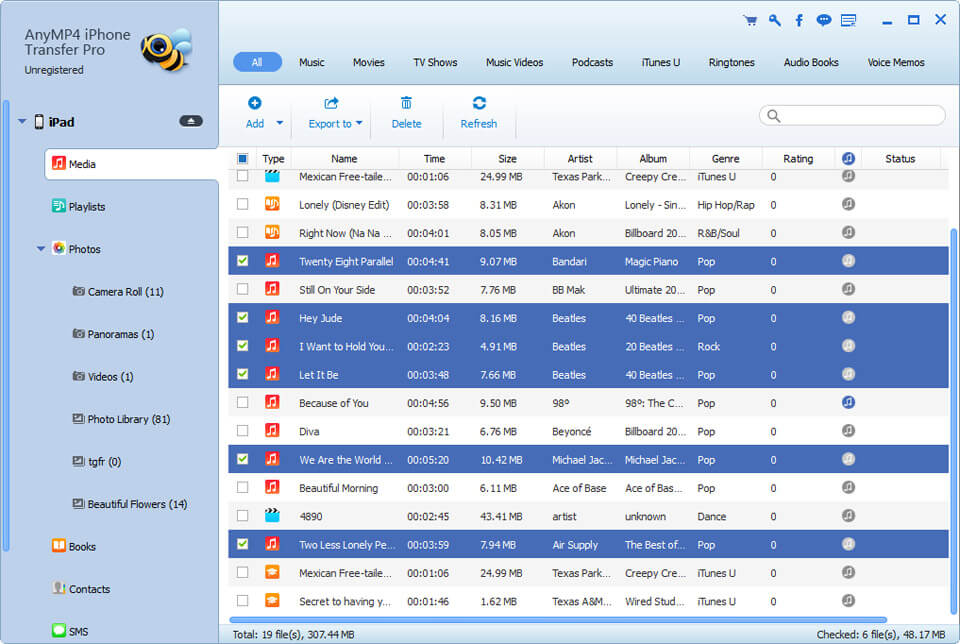
Paso 1 Conecte el iPhone a la computadora
Después de ejecutar este iPhone Ringtone Maker, luego conecte su dispositivo iPhone a la computadora.
Paso 2 Agregar el archivo de video
Haga clic en el botón "Agregar archivo" en la parte superior izquierda para agregar el archivo de video que desea extraer a su iPhone como tono de llamada.
Paso 3 Recortar y recortar para obtener la canción exacta de Interlude
Arrastre las tijeras del punto de inicio y las tijeras del punto de finalización o simplemente haga clic en el botón de flecha hacia arriba / hacia abajo para marcar el comienzo y el final de la canción de interludio que desea.
Nota: Si lo desea, puede marcar las opciones "Fade in" y "Fade out" y hacer clic en el botón de flecha arriba / abajo para configurar el efecto de fade in y fade out para el tono de llamada generado. Y arrastre la barra deslizante de volumen puede ajustar el volumen del tono de llamada.
También puede hacer clic en el botón "Administrar tono de llamada" para abrir la ventana "Administrador de tonos" y cambiar el nombre del tono de salida.
Paso 4 Extrae la canción de Interlude y genera un tono de llamada para iPhone
Haga clic en el botón "Generar" en la parte inferior derecha, este programa puede extraer la canción de interludio y generar un tono de llamada de iPhone M4R rápidamente.
Consejos:
1. Marque la opción "Agregar al iPhone" y seleccione un dispositivo de la lista desplegable; este programa importará el tono de llamada generado al dispositivo automáticamente.
2. Marque la opción "Agregar a iTunes", el tono de llamada se guardará en iTunes directamente después de la generación.
3. Marque "Agregar a la PC" y elija la carpeta en la que desea guardar el tono de llamada generado, el archivo se guardará en la ubicación que especificó.